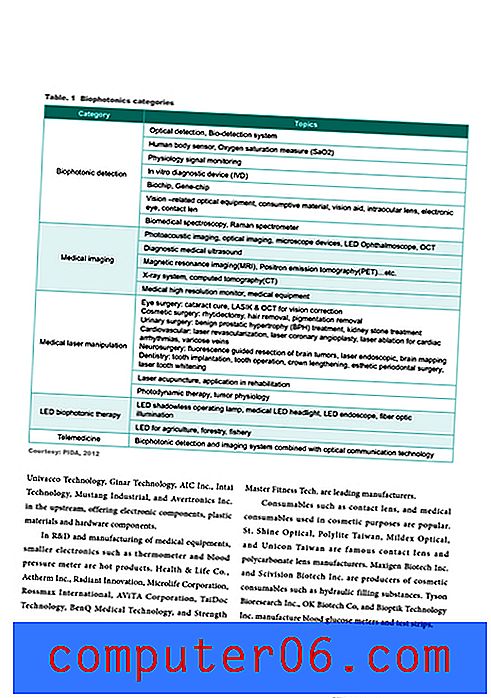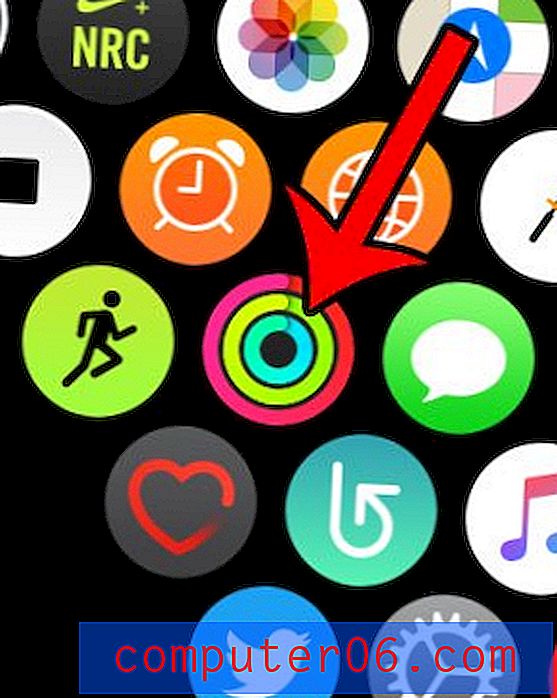Kako se čarolija provjerava putem e-pošte u programu Outlook 2013
Ako ste brzi tipkač koji šalje puno poruka e-pošte tijekom vašeg uobičajenog dana, tada znate koliko je uobičajeno da pogrešno napisani propisi ulaze u e-poštu. Ali kada radite u profesionalnom okruženju, pogrešno napisane riječi mogu negativno utjecati na vaše odnose sa suradnicima i klijentima. Stoga je dobra ideja naučiti kako se pravopisna e-pošta provjerava u programu Outlook 2013.
Naš kratki vodič će vam pokazati kako pokrenuti provjeru pravopisa na e-mailu koju ste napisali i pokazat će vam kako upravljati bilo kojim pogrešnim pisanjem na koje nailazi provjera pravopisa.
Pokrenite provjeru pravopisa na sastavljenoj poruci programa Outlook 2013
Koraci u ovom članku pokazat će vam kako pokrenuti provjeru pravopisa na e-poruku koju ste napisali s Outlookom 2013. Također će ponuditi prijedloge za pravopisne pogreške, a na temelju koje riječi Outlook mislite da ste pokušali napisati.
1. korak: otvorite Outlook 2013 i napišite poruku koju želite poslati.
2. korak: Kliknite karticu Pregled na vrhu prozora.

Korak 3: Kliknite gumb Pravopis i gramatika u odjeljku Provjera navigacijske vrpce.
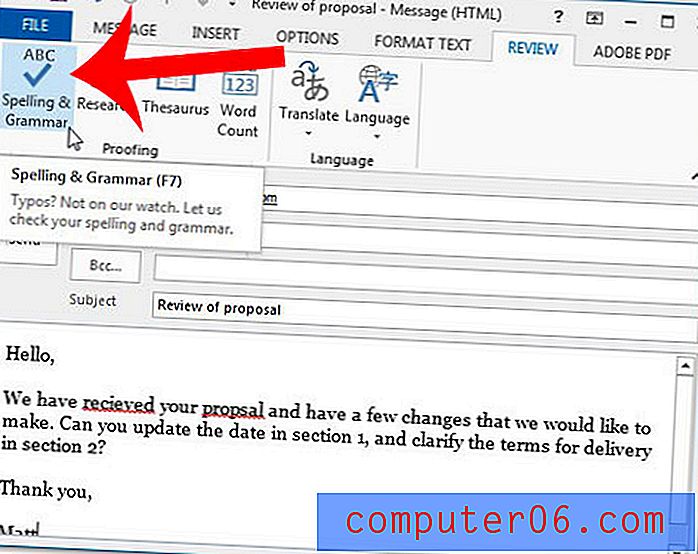
Korak 4: Odaberite Zanemari promjenu ako je riječ napisana ispravno ili odaberite Promijenite ako je napisana pogrešno. Odaberete li opciju Promjena, Outlook će zamijeniti pogrešno napisanu riječ onom koja je trenutno istaknuta u oknu Sugestije na dnu prozora. Imajte na umu da također možete odabrati opciju Ignore All of Change All ako ste pogrešno napisali istu riječ više puta u e-poruci.
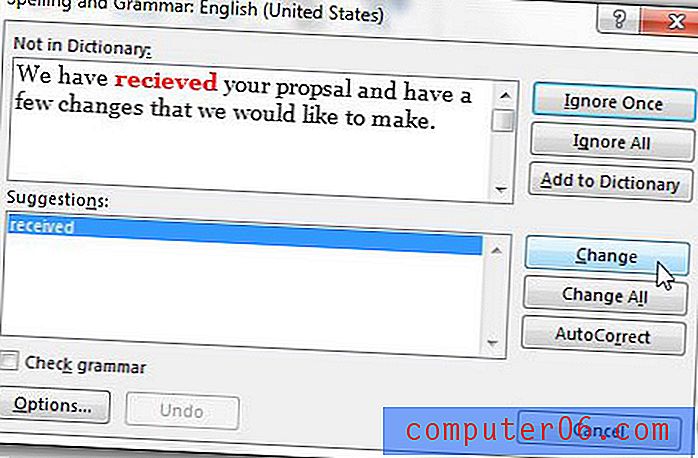
Korak 5: Kliknite gumb U redu na skočnom prozoru nakon što ste provjerili svaku pogrešno napisanu riječ u dokumentu.
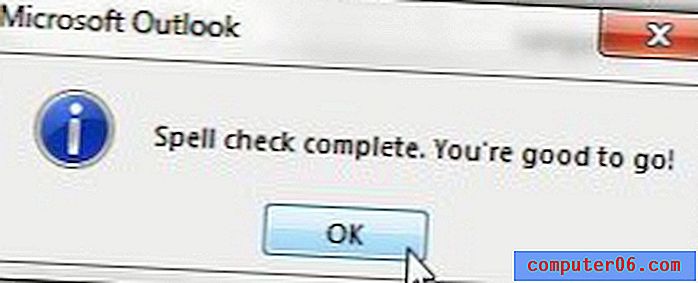
Korak 6: Kliknite gumb Pošalji da biste poslali lektorsku poruku.
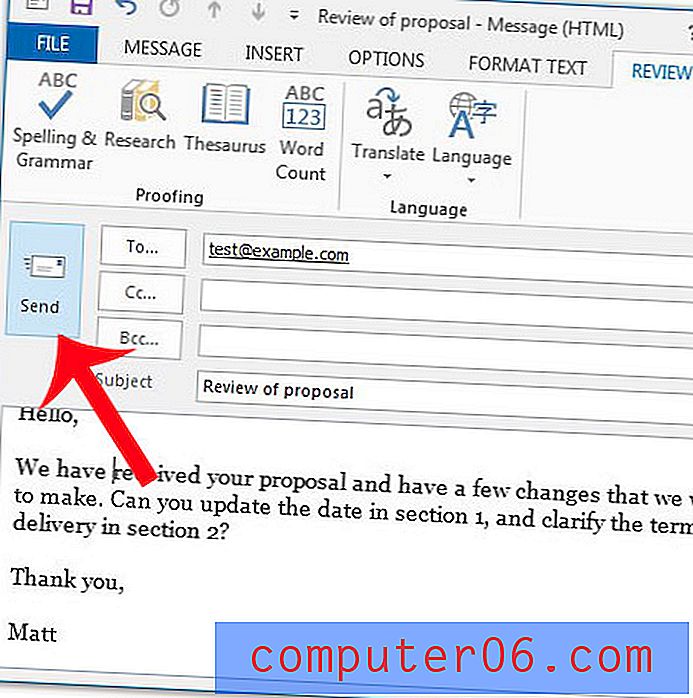
Imate li potpis e-pošte koji je u prilogu svih vaših odlaznih poruka, ali neki su podaci netočni? Ovaj će vam članak pokazati kako promijeniti svoj potpis u programu Outlook 2013.